Descargador de BBC iPlayer para iPhone

iDownloade es una herramienta multiplataforma que permite descargar contenido sin DRM del servicio iPlayer de la BBC. Permite descargar vídeos en formato .mov.
¿Está utilizando Logical Volume Management en su escritorio o servidor Linux como diseño de partición predeterminado ? ¿Harto de eso y quieres salir? ¿No estás seguro de cómo eliminarlos? ¡Podemos ayudar! ¡Siga esta publicación a medida que explicamos en profundidad cómo deshabilitar y eliminar un grupo de volúmenes LVM de Linux!
ADVERTENCIA: eliminar un grupo de volúmenes LVM también eliminará todos los datos del disco duro. Antes de continuar con esta guía, asegúrese de que todos los datos críticos estén respaldados.
Antes de que comencemos
Logical Volume Management es un sistema innovador que permite a los usuarios de Linux dividir particiones, crear espejos, crear instantáneas y cambiar el tamaño de los volúmenes sobre la marcha. Muchas distribuciones de Linux convencionales utilizan esta tecnología como su sistema de disco predeterminado (CentOS, Fedora y Sabayon).
Si está intentando eliminar un grupo de volúmenes LVM, debe usar un disco en vivo de Linux para este tutorial. La eliminación de un grupo LVM en Linux no funcionará correctamente sin un sistema activo. Descargue la última versión de Ubuntu Linux aquí y conecte una unidad flash USB de 4 GB (o DVD en blanco).
Nota: Si no le gusta Ubuntu y desea usar un sistema operativo Linux diferente para un USB en vivo, no dude en hacerlo. Ubuntu no es necesario y todos los sistemas operativos Linux pueden interactuar con los volúmenes LVM.
Cuando la imagen ISO de Ubuntu termine de descargarse, conecte su unidad flash de 4 GB a la computadora. Descargue la última versión de la herramienta de grabación Etcher USB. Abra el administrador de archivos de Linux y haga clic en la carpeta "Descargas". Luego, busque el archivo ZIP de Etcher, haga clic derecho sobre él y seleccione el botón "Extraer".
Cuando el archivo Zip termine de extraerse, es hora de abrir Etcher. Haga doble clic en el archivo AppImage y el programa debería iniciarse.
Crea un USB en vivo de Ubuntu
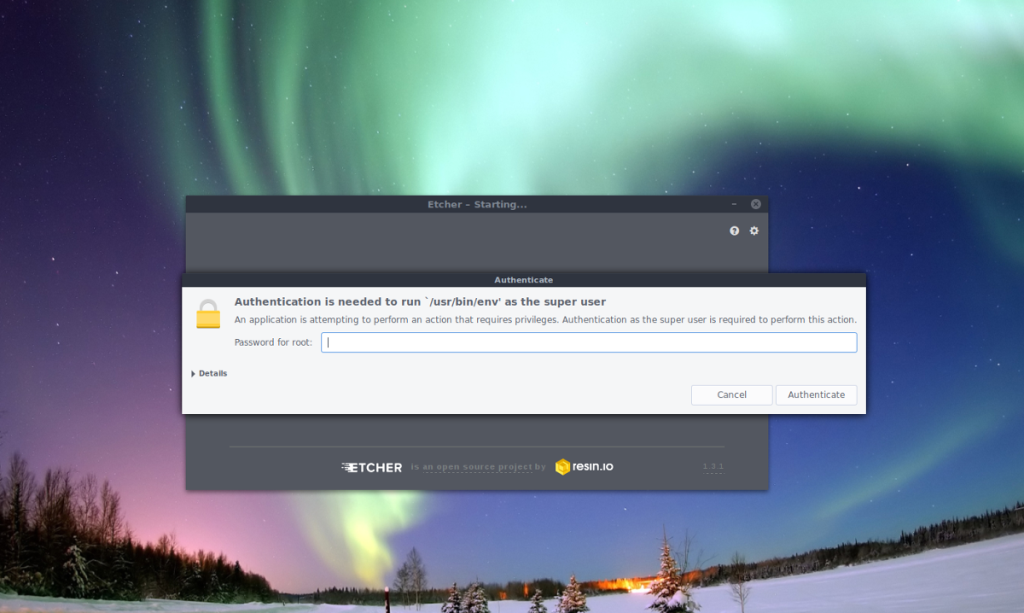
La aplicación Etcher USB está descargada, abierta y lista para funcionar. Todo lo que queda es crear un USB en vivo de Ubuntu que funcione. Para hacer eso, siga los pasos a continuación.
Paso 1: Haga clic en el botón "Seleccionar imagen" y busque el archivo ISO de Ubuntu.
Paso 2: Haga clic en el botón "Seleccionar unidad" en Etcher y haga clic en la unidad flash USB que planea usar para Ubuntu.
Paso 3: haga clic en "¡Flash!" para iniciar el proceso de grabación. Cuando termine, reinicie su computadora y configúrela para iniciar Ubuntu desde la unidad USB.
Arrancar Ubuntu
Ahora que el disco en vivo de Ubuntu se ha iniciado, haga clic en la opción "Probar Ubuntu". Si selecciona esta opción en el disco en vivo, obtendrá un entorno Linux en vivo completo para trabajar con la configuración de LVM en su computadora.
Ver volúmenes LVM
¿Desea deshacerse de una configuración de LVM en su PC con Linux? Primero necesitará conocer un poco de información al respecto. Específicamente, debe comprender las etiquetas de las particiones LV y cómo están configuradas en el sistema.
La forma principal de detectar todas las configuraciones de partición LV en una PC con Linux es mediante el comando lvdisplay . Puede escanear todos los discos duros conectados actualmente a su máquina Linux y generar información relevante sobre las particiones LV.
Abra una ventana de terminal en el disco en vivo de Ubuntu y obtenga acceso de root con sudo -s . Luego, use la herramienta lvdisplay .
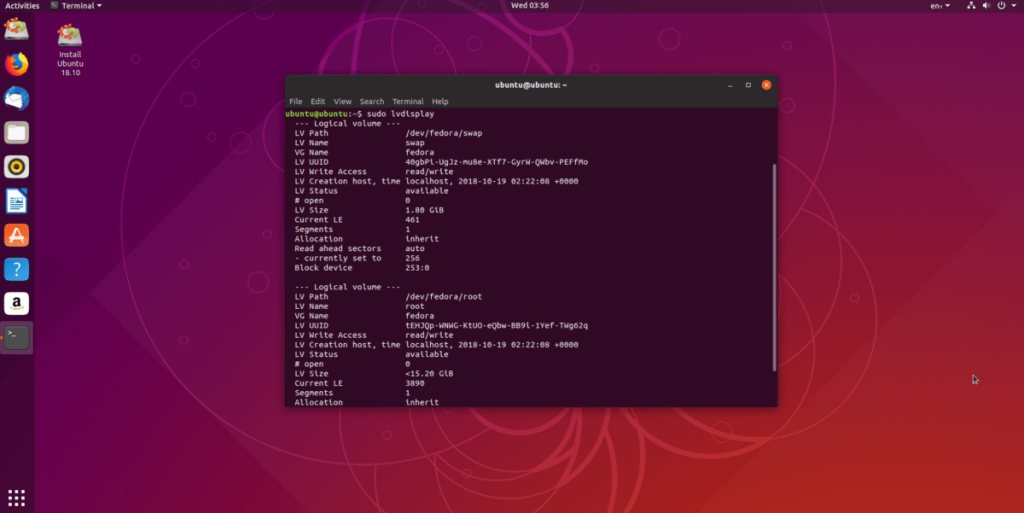
sudo -s lvdisplay
El comando lvdisplay es bastante rápido, y cuando se ejecuta con los permisos correctos (root), imprimirá una lectura detallada del diseño de su partición LVM. La lectura tiene todo, desde la información del punto de montaje, hasta el tamaño de cada partición en el disco, etc.
Guarde la lectura de LVM
Si bien es muy fácil volver a ejecutar lvdisplay cada vez que desee ver la información de su LVM, es una idea mucho más inteligente canalizar la salida a un archivo. ¿Por qué? Hace que la salida se pueda buscar, lo que será útil más adelante. Para guardar la salida LVM en un archivo, combínela con >> en la terminal.
lvdisplay >> /home/ubuntu/Documents/lvm-scan-output.txt
En cualquier momento, eche un vistazo a su archivo de informe de escaneo LVM ejecutándolo a través del comando cat en la terminal.
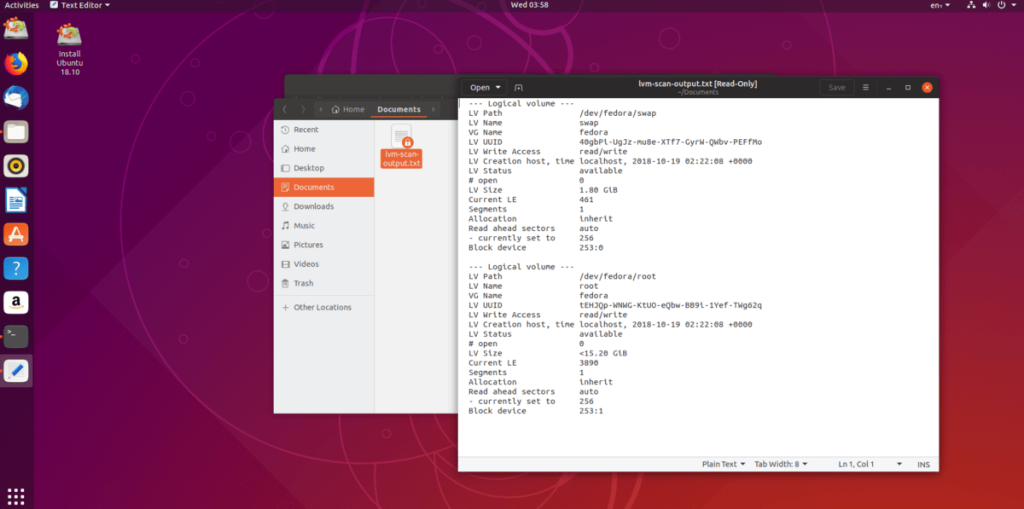
cat /home/ubuntu/Documents/lvm-scan-output.txt
Alternativamente, abra el archivo con su editor de texto GUI Linux favorito. La salida se guarda en ~ / Documents .
Eliminar volúmenes LVM de Linux
Para eliminar una partición LVM activa, abra una terminal y obtenga root con sudo -s . Luego, ejecute el comando cat , en combinación con el comando grep para filtrar los nombres de las particiones LV.
sudo -s cat /home/ubuntu/Documents/lvm-scan-output.txt | grep "Nombre de VG"
Con el comando lvremove , elimine todos los volúmenes de la configuración de LVM en la unidad.
lvremove nombre
Siga las instrucciones y presione " Y " para eliminar cada partición LVM del grupo de volumen. Cuando finalice el comando lvremove , todos los datos desaparecerán del disco duro y quedará con una partición LVM2 vacía. Siéntase libre de eliminar la partición con DD .
Nota: reemplace SDX con la etiqueta de su disco duro. ¿No estás seguro de cuál es la etiqueta? Ejecute lsblk .
dd if = / dev / zero of = / dev / SDX bs = 512 count = 1
Terminando
Sus particiones LVM se han ido del disco duro. Tenga en cuenta que eliminar un grupo de volúmenes LVM también significa que el sistema operativo que estaba usando LVM también desapareció. Reinicie su computadora y comience el proceso de reinstalación de una copia nueva del sistema operativo Linux de su elección.
iDownloade es una herramienta multiplataforma que permite descargar contenido sin DRM del servicio iPlayer de la BBC. Permite descargar vídeos en formato .mov.
Hemos estado cubriendo las características de Outlook 2010 con mucho detalle, pero como no se lanzará antes de junio de 2010, es hora de mirar Thunderbird 3.
De vez en cuando, todos necesitamos un descanso. Si buscas un juego interesante, prueba Flight Gear. Es un juego gratuito, multiplataforma y de código abierto.
MP3 Diags es la herramienta definitiva para solucionar problemas en tu colección de música. Etiqueta correctamente tus archivos MP3, añade carátulas de álbumes faltantes y corrige el VBR.
Al igual que Google Wave, Google Voice ha generado un gran revuelo en todo el mundo. Google busca cambiar la forma en que nos comunicamos y, dado que se está convirtiendo en...
Hay muchas herramientas que permiten a los usuarios de Flickr descargar sus fotos en alta calidad, pero ¿hay alguna forma de descargar Favoritos de Flickr? Recientemente, descubrimos...
¿Qué es el sampling? Según Wikipedia, «es el acto de tomar una porción, o muestra, de una grabación de sonido y reutilizarla como un instrumento o...
Google Sites es un servicio de Google que permite alojar un sitio web en su servidor. Sin embargo, existe un problema: no incluye una opción integrada para realizar copias de seguridad.
Google Tasks no es tan popular como otros servicios de Google como Calendar, Wave, Voice, etc., pero aún así se usa ampliamente y es una parte integral de la vida de las personas.
En nuestra guía anterior sobre cómo borrar de forma segura el disco duro y los medios extraíbles a través de Ubuntu Live y el CD de arranque DBAN, analizamos el problema del disco basado en Windows.

![Descarga FlightGear Flight Simulator gratis [Diviértete] Descarga FlightGear Flight Simulator gratis [Diviértete]](https://tips.webtech360.com/resources8/r252/image-7634-0829093738400.jpg)






![Cómo recuperar particiones y datos del disco duro perdidos [Guía] Cómo recuperar particiones y datos del disco duro perdidos [Guía]](https://tips.webtech360.com/resources8/r252/image-1895-0829094700141.jpg)